Bạn đang tìm kiếm một cách nhanh chóng để chia sẻ kết nối Internet của mình với những người xung quanh? Ngày nay, điều này chỉ hữu ích trong một số trường hợp. Cá nhân tôi chỉ sử dụng kết nối Internet dùng chung khi ngồi trong ô tô với một người bạn có kết nối máy tính xách tay với điện thoại thông minh của anh ấy.
IPad của tôi chỉ có Wi-Fi nên tôi có thể kết nối với Wi-Fi máy tính xách tay của anh ấy và truy cập Internet. Lần duy nhất tôi sử dụng nó là khi tôi ở trong phòng khách sạn và họ chỉ có kết nối Ethernet có dây cho Internet. Tôi thiết lập máy tính của mình và tạo mạng Wi-Fi cá nhân để mọi người khác có thể kết nối điện thoại thông minh, máy tính bảng, v.v.
Trong bài viết này, tôi sẽ hướng dẫn bạn cách chia sẻ kết nối Internet từ máy tính Windows. Không phải điều này chỉ hoạt động tốt trong một số trường hợp nhất định.
- Máy tính của bạn cần có nhiều bộ điều hợp mạng, tốt nhất là cổng Ethernet và thẻ Wi-Fi. Bạn có thể sử dụng thiết bị 3G/4G mà bạn kết nối với máy tính thay cho cổng Ethernet nhưng bạn vẫn cần có thẻ Wi-Fi.
- Tốt nhất bạn nên chia sẻ kết nối của mình bằng cách tạo một mạng không dây ảo. Làm theo bất kỳ cách nào khác là cực kỳ phức tạp và hầu như không bao giờ hiệu quả. Đừng lo lắng, tôi đã thử và tôi là một người đam mê.
- Tốt nhất bạn nên kết nối với Internet thông qua cổng Ethernet hoặc thiết bị được kết nối và không kết nối mạng Wi-Fi với bất kỳ mạng nào.
Nếu đáp ứng được ba mục trên thì rất có thể bạn sẽ thành công trong việc thiết lập kết nối Internet dùng chung. Bây giờ, hãy bắt đâù.
Tạo mạng không dây ảo
Điều đầu tiên bạn muốn làm là đảm bảo mạng Wi-Fi của bạn không được kết nối với bất kỳ mạng nào. Tại sao? Chúng tôi muốn mạng Wi-Fi sử dụng Internet từ cổng Ethernet hoặc thiết bị được kết nối, do đó, mạng Wi-Fi sẽ vẫn bị ngắt kết nối để bắt đầu.
Bạn có thể kiểm tra điều này bằng cách nhấp vào Bắt đầu và sau đó nhập vào ncpa.cpl và nhấn Enter. Bạn sẽ thấy dấu X màu đỏ bên cạnh biểu tượng.
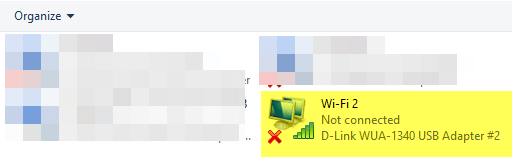
Bây giờ chúng ta phải mở một cửa sổ Dấu nhắc lệnh quản trị. Bấm vào Bắt đầugõ vào yêu cầusau đó nhấp chuột phải vào kết quả trên cùng và chọn Chạy như quản trị viên.
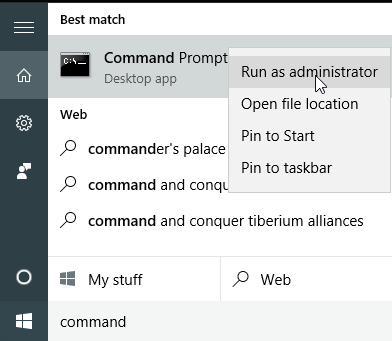
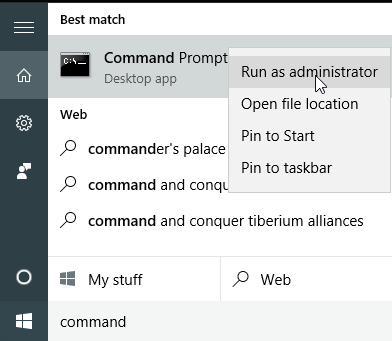
Tiếp theo, chúng ta phải tạo mạng không dây ảo và khởi động nó. Để thực hiện việc này, bạn cần gõ các lệnh sau:
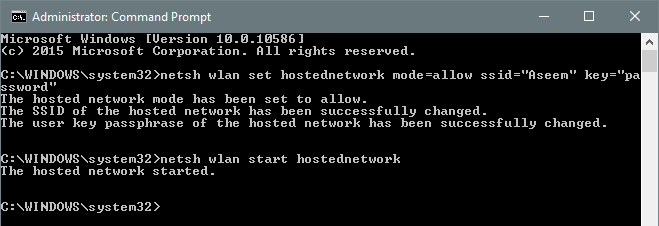
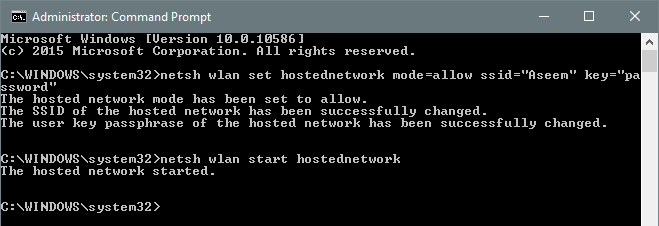
netsh wlan set hostednetwork mode=allow ssid="pickaname" key="pickapassword"
netsh wlan start hostednetwork
Như bạn có thể thấy, bạn có thể chọn SSID cho mạng mới của mình và cũng đặt mật khẩu. SSID nào bạn đặt sẽ là tên của mạng không dây hiển thị trên các thiết bị khác. Khi mạng đã được khởi động, hãy đi tới Bảng điều khiển và mở Trung tâm Mạng và Chia sẻ.
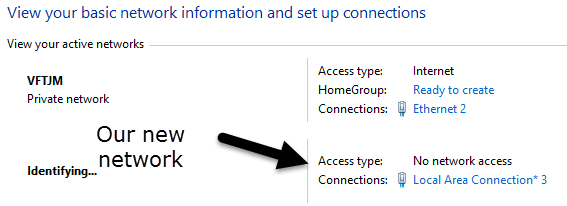
Bạn sẽ thấy mạng hiện tại mà bạn đang kết nối, trong trường hợp của tôi là Ethernet 2. Bên dưới đó, bạn sẽ thấy mạng mới của mình, nó sẽ cho biết Không có quyền truy cập mạng Và Nhận dạng. Nếu bạn mở ncpa.cpl một lần nữa hoặc bấm vào Thay đổi cấu hình bộ chuyển đổi trong Trung tâm Mạng và Chia sẻ, bạn sẽ thấy Local Area Connection 3 thực sự là Bộ điều hợp ảo mạng được lưu trữ của Microsoft.
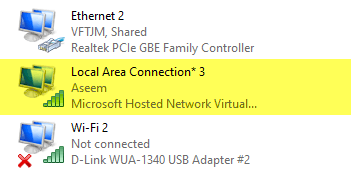
Bây giờ để mạng mới có thể truy cập Internet, chúng ta cần định cấu hình kết nối mạng khác. Trong ví dụ của tôi, đó sẽ là Ethernet 2. Hãy tiếp tục và nhấp vào liên kết màu xanh lam để biết Ethernet 2. Bạn cũng có thể truy cập lại ncpa.cpl, nhấp chuột phải vào Ethernet 2 và chọn Properties.
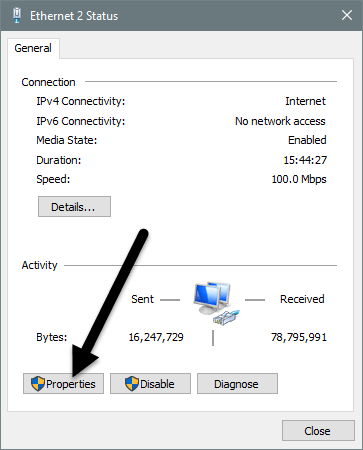
Thao tác này sẽ hiển thị cửa sổ trạng thái cho kết nối. Bây giờ bấm vào Properties cái nút.
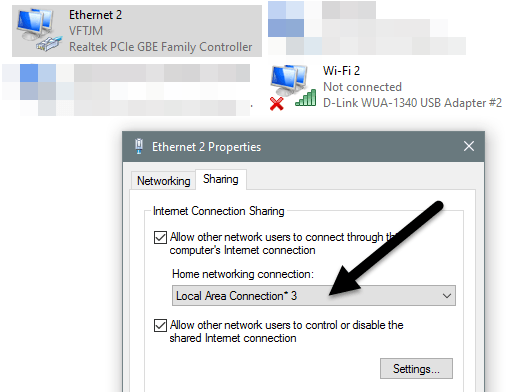
Bấm vào Chia sẻ tab và sau đó kiểm tra Cho phép người dùng mạng khác kết nối thông qua kết nối Internet của máy tính này hộp. Dưới Kết nối mạng gia đìnhbạn cần chọn tên bộ điều hợp cho mạng không dây ảo mới. Kết nối khu vực địa phương 3 trong trường hợp của tôi. Nếu bạn không biết tên của bộ chuyển đổi, hãy truy cập ncpa.cpl và tìm cái nói Bộ điều hợp ảo mạng được lưu trữ của Microsoft.
Bây giờ khi vào Network and Sharing Center, bạn sẽ thấy kết nối mới cũng có quyền truy cập Internet.
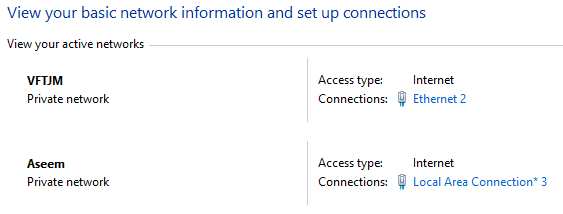
Đó là nó! Bây giờ bạn đã có một mạng không dây hoạt động cho phép người khác kết nối và sử dụng kết nối Ethernet hoặc kết nối có dây để truy cập Internet. Đi tới bất kỳ thiết bị nào khác của bạn và tìm kiếm mạng không dây mới của bạn. Kết nối bằng mật khẩu bạn đã đặt và bạn sẽ thấy ổn.
Lưu ý rằng nếu bạn muốn xem có bao nhiêu người được kết nối với mạng không dây mới của mình, bạn phải mở dấu nhắc lệnh và nhập lệnh sau:
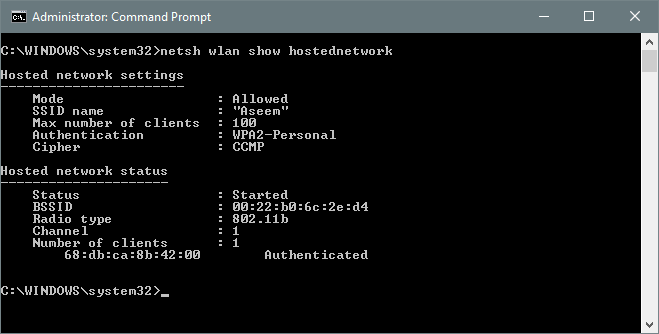
netsh wlan show hostednetwork
Cuối cùng, nếu bạn đã hoàn tất việc chia sẻ kết nối mạng của mình, bạn có thể thoát khỏi mạng không dây ảo bằng cách nhập hai lệnh sau:
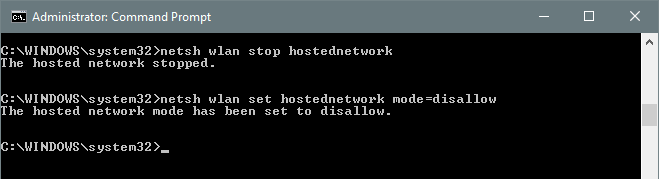
netsh wlan stop hostednetwork
netsh wlan set hostednetwork mode=disallow
Đảm bảo bạn nhập cả hai lệnh này để nếu cần tạo lại mạng không dây ảo, bạn sẽ có thể thực hiện được. Đó là về nó. Hy vọng bài viết này sẽ giúp bạn chia sẻ kết nối Internet của mình một cách dễ dàng với người khác. Nếu bạn gặp phải bất kỳ vấn đề nào, vui lòng gửi bình luận. Thưởng thức!

